win7 32位系统装64位官方旗舰版系统图文详细教程
win7 32位系统装64位官方旗舰版系统教程,每个人都喜欢自己的计算机能装上最快最稳当的WIN7系统,非常多人讨论说windows7是安装32位系统还是64位系统的问题,而最终的完美结果就是windows732安装64位来解决。那我们就来看如何在w732安装64位系统。
不少的用户朋友朋友们都觉得,32位win7不能发挥自己电脑的全部性能,有点像大材小用的感觉,只有64位系统才能最好地发挥自己电脑的全部性能,既然如此,建议你win7 32位系统装64位系统。
win7 32位系统装64位工具/原料
Nt6 hdd Installer
win7 64位官方镜像文件
win7 32位系统装64位方法/步骤
下载准备好工具中的软件/镜像。
解压win7 64位镜像文件到你电脑C盘以外的盘的 根目录下面,同时备份C盘的重要文件,安装的时候你就可以放心的选择格式化C盘了!
ps:哪些是根目录?例如D:\、E:\、F:\这些就是根目录。
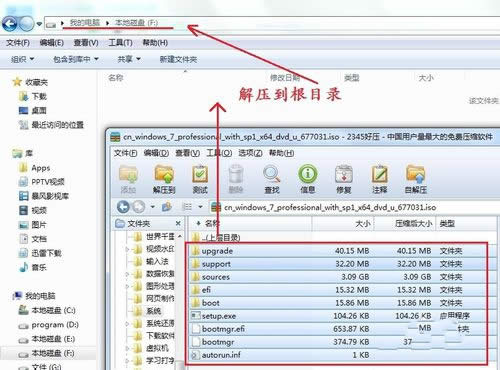
win7 32位系统装64位载图1
运行Nt6 hdd Installer,点击-----模式1
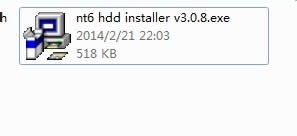
win7 32位系统装64位载图2

win7 32位系统装64位载图3
如果windows732安装64位系统之前你已经备份好了C盘的重要文件,请直接点击---重启。
重启后按键盘上的↑↓键选择mode1
接下来的w732安装64位安装方法和步骤与光盘或U盘的win732安装64位系统过程是一样的。
这就是关于win7 32位系统装64位系统图文教程内容了,在windows732位系统下安装64位系统的话,一定要记得备份将要安装win7 64位系统的盘里面重要文件和需要解压win7 64位原版镜像文件里面所有的文件到根目录。最后祝你安装顺利。
……